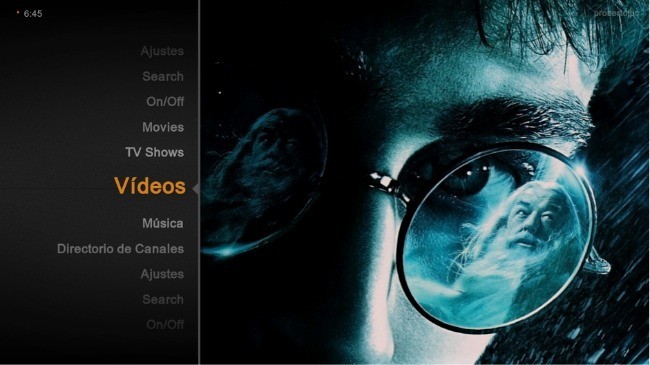
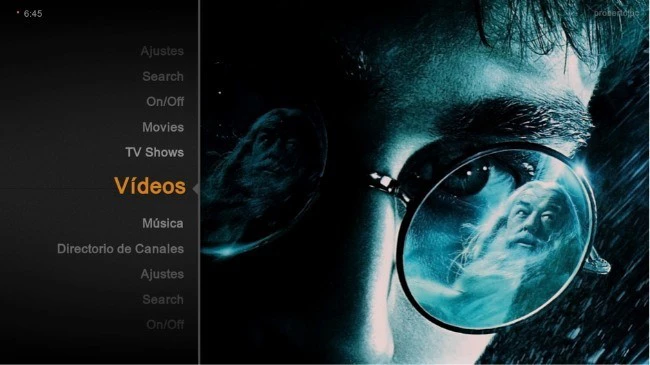
Plex se ha convertido en uno de los media centers con mayor proyección. Nacido hace tiempo como apéndice de XBMC, ha ido creciendo hasta permitir muchas novedades y una gestión completa de tu biblioteca multitudinaria.
Básicamente, Plex te permite gestionar series, películas y música con un aspecto muy preparado para el salón pero también con la flexibilidad de que ya está presente en la mayoría de las plataformas.
Plex: Un servidor para atarlos a todos
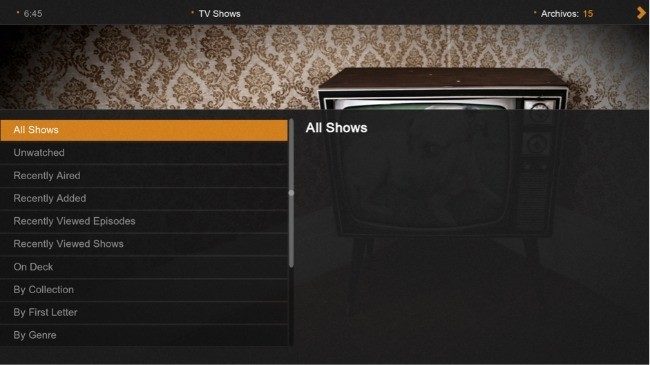
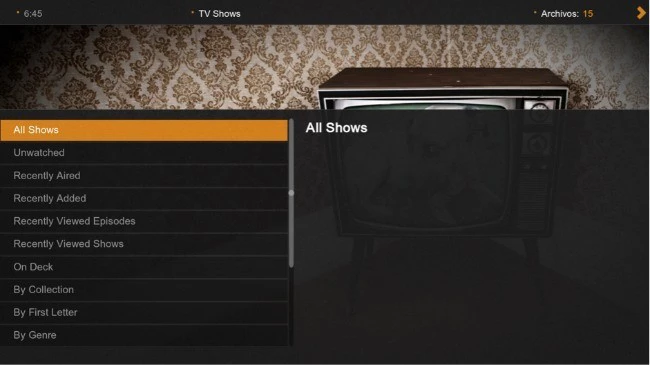
Lo primero que hay que hacer para poner en marcha Plex es descargar e instalar PMS en el PC o dispositivo con Windows 8 que tengas conectado habitualmente a la Red. Es importante que elijas aquel en el que más espacio puedas disponer o en el que puedas dejar conectado un disco duro externo de alta capacidad: ten en cuenta que servirá como tu almacén y biblioteca. No te preocupes si luego quieres tener archivos de vídeo, audio o fotos en otros dispositivos: puedes hacerlo sin problemas.
Plex Media Server se queda instalado y funcionando en segundo plano y desde ese mismo momento organiza automáticamente tu colección (sin necesidad de mover los archivos a otras carpetas, como sí hace por ejemplo iTunes). A partir de entonces, podemos acceder a las películas y videos de nuestra biblioteca tanto si estamos en la misma red wifi que el ordenador en el que hemos instalado PMS como si estamos en una diferente... O incluso en una conexión 3G/4G.
Plex Media Manager, la gestión web de nuestra biblioteca
El segundo eje de Plex es el Media Center, al que se accede tras haber instalado PMS. En anteriores versiones creaba una pequeña app dentro de nuestro dispositivo pero ahora se accede a ella mediante el navegador. Más concretamente, activándolo desde la parte inferior de nuestra pantalla.
Gracias a él le indicamos a Plex dónde buscar nuestras películas y series, que podemos tener en una carpeta o desperdigadas por varias. Por ejemplo, puede que seas de los que a veces se acuerdan de ordenar los documentos pero otras muchas veces lo deja todo en la carpeta por defecto de Descargas. Así añadiremos lo que Plex llama nuestras “Media Sources”, las fuentes multimedia. Bastará con darle a añadir y buscar el directorio correspondiente.
A Plex no le importa mucho en qué carpeta están: buscará archivos y los cotejará con las distintas fuentes que usa para sus metadatos (y que son también totalmente personalizables). No necesitas llamar a esa carpeta concreta “movies”, "películas", series, etc...
Puedes repetir este paso con cuantas carpetas creas necesario y elegir cuándo quieres que Plex monitorice los cambios de la biblioteca. Podemos elegir que los revise al momento, en distintos momentos del día, cada X minutos...
Aunque Plex recoge los metadata de las películas y las series de manera automática, siempre podemos cambiarlos de manera manual o corregir las incorrectas. En el Media Manager también podremos ver un resumen y cambiar su carátula.
El cliente multipantalla y versátil de Plex
Plex ha sido diseñado para que el cliente sea lo más sencillo posible, pero, a la vez, para que quien quiera ajustarlo a su experiencia pueda hacerlo. Una vez puesto en marcha el PMS, la pantalla de inicio de Plex te muestra las diferentes posibilidades que tenemos en nuestra colección multimedia (películas, series, fotografías, música). Nos desplazamos por ellas bien mediante los cursores (en la versión de escritorio de Plex para Windows), bien de manera táctil (en la versión de la Tienda Windows). Seleccionas que quieres ver y listo.
Profundizar en Plex demuestra hasta qué punto la experiencia se adapta a cada usuario. La sección “On Deck” sirve de almacen de aquello que has dejado a medio terminar, de manera que pueda ser siempre tu punto de partida. Plex, además, marca de manera visual en cada sección si has acabado de ver un archivo, lo has dejado a medias o no has empezado siquiera. Gracias a algo tan simple, es muy sencillo saber en qué capítulo de X serie te habías quedado, sin necesidad de apuntarlo en ningún lado.
Además, con Plex puedes filtrar tus películas y series por diferentes campos: actores, años, géneros, por puntuación (en principio sacada de Rotten Tomatoes, pero puedes añadir la tuyo si te colocas en la película o serie y le das a la “C”), director, etc…
Plex también te ofrece una cola de reproducción, para que puedas incluir en ella lo que vas a ver durante las próximas horas sin moverte del sofá. ¿Algún sábado has aprovechado la tarde para ver toda la temporada de una serie? La opción de cola de reproducción te permite ver un capítulo tras otro tras haberlos elegido al principio.
A la hora de reproducir el video y el audio, son también múltiples las opciones: desde ajustar el lenguaje, cambiar el aspecto de los vídeos y mejorar el brillo o el contraste hasta opciones mucho más específicas. Plex no pone problema a ningún tipo de archivo y su gran versatilidad es la mejor recompensa. Se acabó eso de “ahora tengo que buscar un programa que me reproduzca esto que otros no pueden”.
Si utilizas tu reproductor multimedia para ver archivos que necesitan subtítulos, Plex también brilla en eso. Además de incluirlos automáticamente si tienen el mismo nombre que el archivo de vídeo, permite ajustarlos, sincronizarlos de manera diferente, cambiar su aspecto… Para acceder a todas las opciones, puedes pulsar M y ajustarlo todo a tu gusto.
Finalmente, Plex te da la posibilidad de hacerte una cuenta en MyPlex, su servicio en la nube que te da acceso a tus archivos desde cualquier lugar con internet. Además, te permite compartir tu biblioteca con otros amigos que tengan cuenta en el servicio.
Plex es una de las más completas y mejores opciones para aquellos usuarios que dedican mucho tiempo en sus dispositivos a ver series y películas. La posibilidad de hacerlo en cualquier dispositivo sin estar teniendo que sincronizar los archivos concretos acaba por convertirlo en un centro multimedia sin apenas pegas. Merece la pena echarle un vistazo tanto en Windows Phone como en todas las versiones de Windows 8.1.
Bienvenidos a Windows 8:
Ver todos los comentarios en https://www.xatakawindows.com
VER 0 Comentario